更新windows10时提示系统盘存储量不足怎么办
1、首先我们需要下载分区助手并将它安装在系统盘program files文件夹中,注意必须是系统盘的program files文件夹

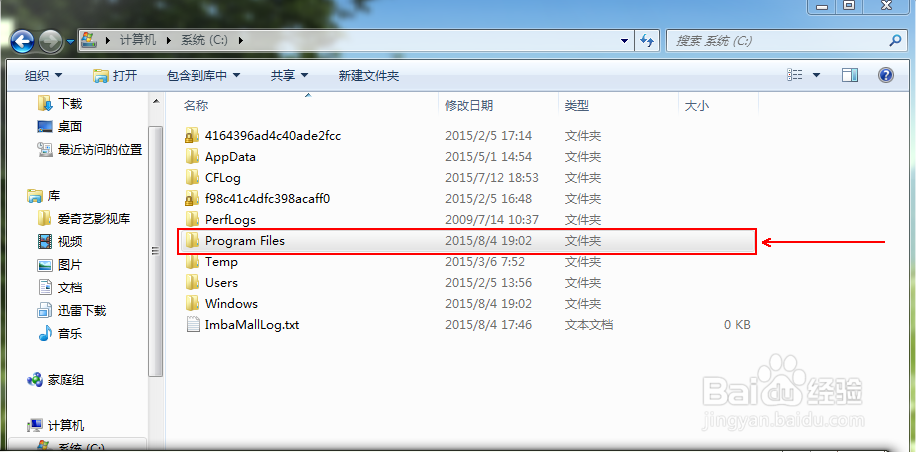
2、然后打开分区助手,点击左上角的扩展分区向导
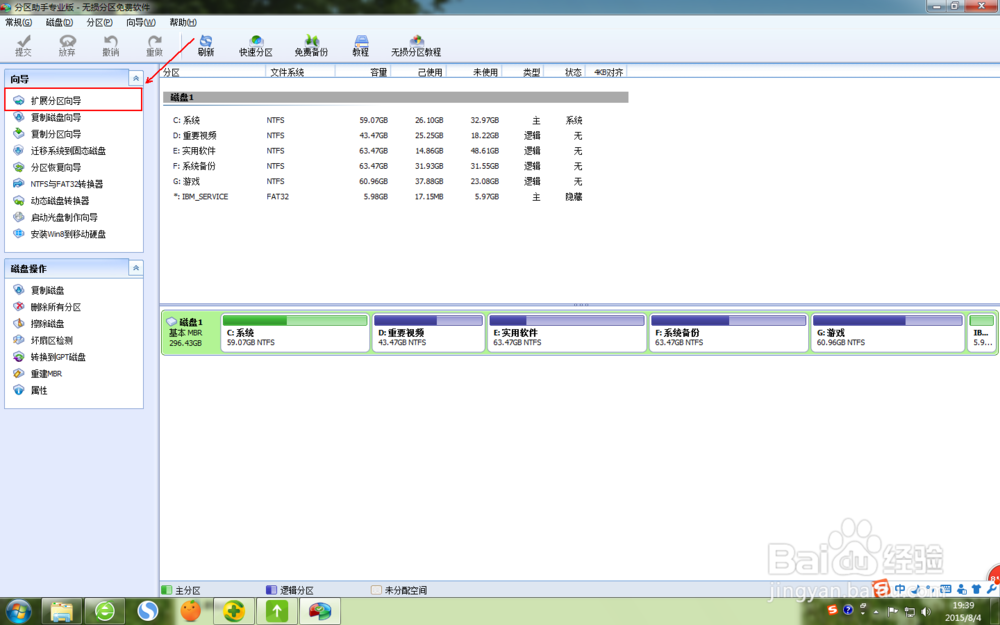
3、选择扩展系统分区,选择下一步
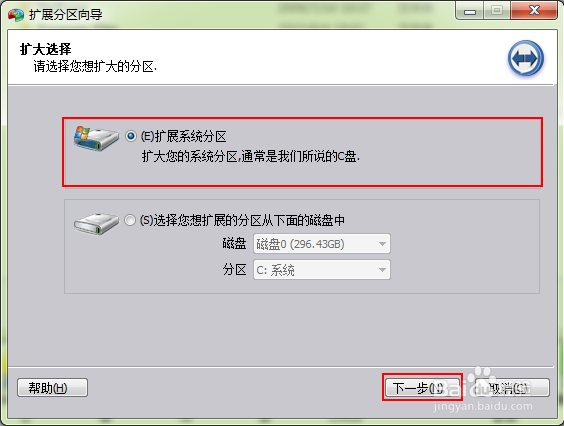
4、继续点击下一步

5、选择一个你认为空间剩余量足够大的其他磁盘,点击下一步

6、你可以输入或者直接拖动滑条来设定系统盘的新大小

7、之后点击下一步再点击执行就可以等待操作完成了
声明:本网站引用、摘录或转载内容仅供网站访问者交流或参考,不代表本站立场,如存在版权或非法内容,请联系站长删除,联系邮箱:site.kefu@qq.com。
阅读量:33
阅读量:88
阅读量:41
阅读量:165
阅读量:141